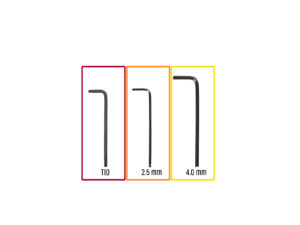⬢Pour ce chapitre, veuillez préparer :
⬢Clé Torx T10
⬢Clé Allen de 2,5 mm
⬢Clé Allen de 4,0 mm
⬢Utilisez une boîte en carton comme protection du plateau chauffant pendant l'installation. Utilisez l’une des boîtes de Nextruder que vous avez reçues avec votre imprimante.